最近有网友想了解下电脑上如何控制网络电视的方法,所以学习啦小编就整理了相关资料分享给大家,具体内容如下.希望大家参考参考!!!
电脑控制网络电视的方法:(学习啦小编就以网友常用的乐视TV为例)
网络电视要实现DLNA与电脑相连只要一个serviio软件就行了。serviio是流媒体服务器其实就是个软件装上,设置一下就好。下载地址我就不提供了大家可以百度一下。下载serviio,解压,打开文件夹,双击开始安装。
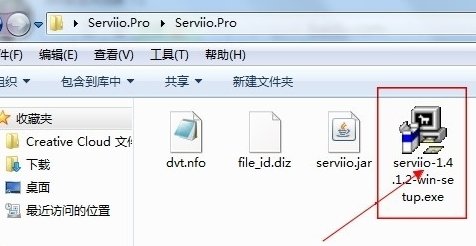
2serviio是英文版的,安装好后可设置中文。点next 下一步
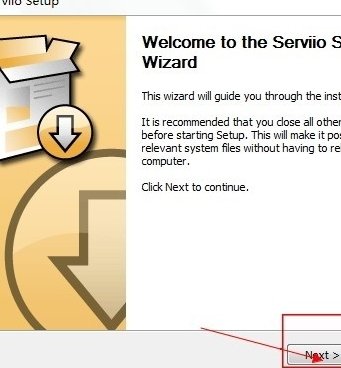
3这里是一此法律条文,点“I Agree”
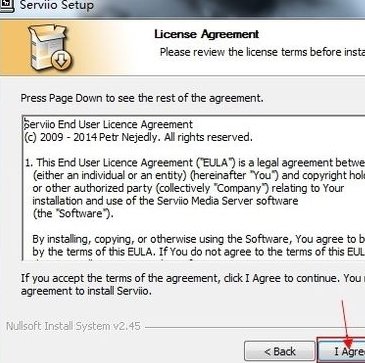
4这里可设置安装路径的,自己根据喜欢设置,我是默认的。设置好点next

5这里选择要安装的服务,全选就行了,点击“Install”
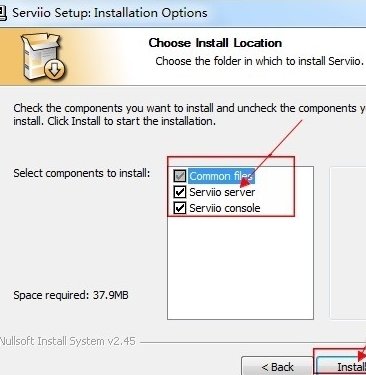
6这一步要安装JAVA组件和程序,如果没有JAVA它会自动下载安装的,如果出现什么错误就关了,重新安装。再来一次。安装好后重启电脑。
7下面开始设置serviio,点开始菜单,先点一下启动服务,再点黄色图标打开软件。打开serviio后它会自动缩放到电脑右下角。
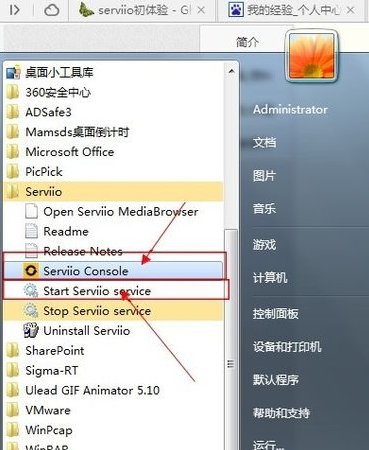
8鼠标右击serviio图标,选择open serviio console,调出设置页面。可以看到服务已经启动了。
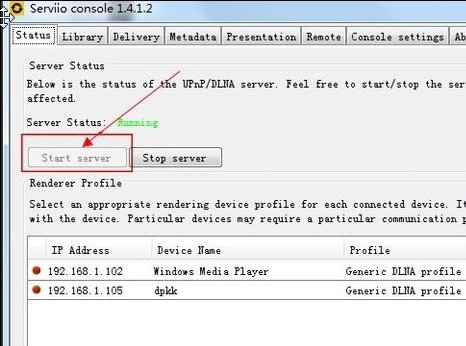
9开始设置中文:点击设置页面上面的“console setting”标签。在下拉框里选择中文,点save保存。关闭软件重新启动,页面就变成中文了。
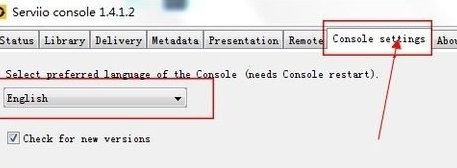
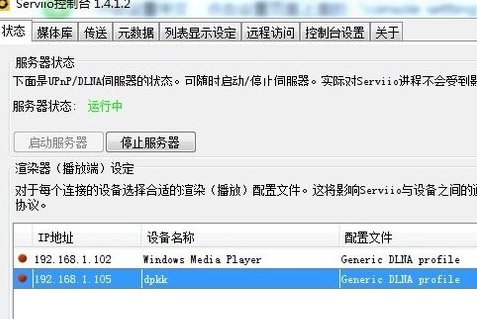
说一下,serviio的状态信息。渲染器设定,是和电视连接后出现在这里,并可以选择渲染器的配置文件,这里没有乐视TV的,默认就好了。下面的网络设置是电脑网卡,不用管它会自动检测的。
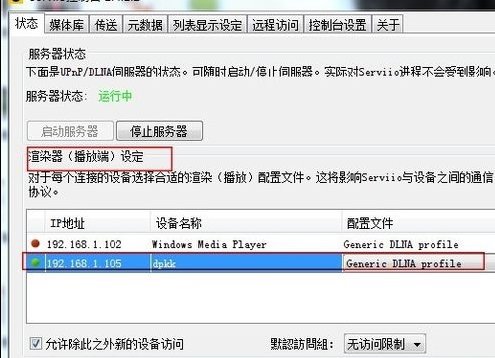
点击上面的“媒体库”标签,再点击右边的新增一个共享文件夹。这个共享文件夹专门存放电影的。在电视上可以直接浏览的。
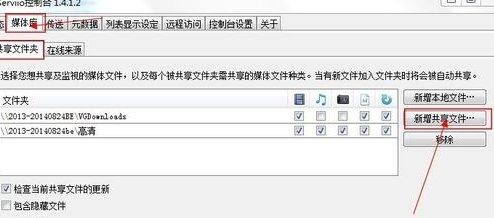
在这里面输入你共享文件夹的路径。输入完成点保存。serviio的其它就不用设置了。
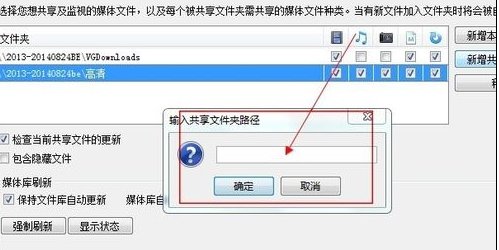
查看共享文件夹路径的方法:右击共享文件夹,选择属性,选择“共享”标签,那个网络路径就是了,复制一下就可以了。
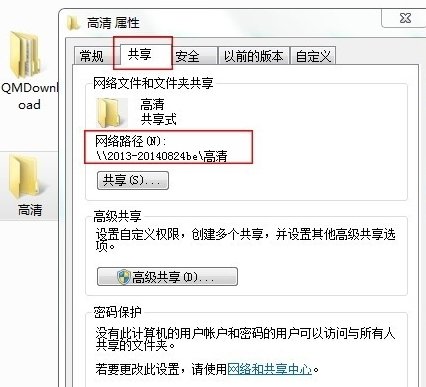
serviio软件设置好了,电脑上也要设置一下的。打开控制面板里的“网络和共享中心”,点击左边的“更改高级共享设置”
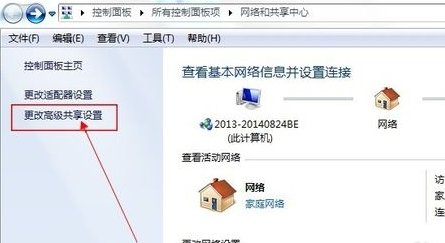
把“媒体流打开。”这个要先要电视里搜索一下的。

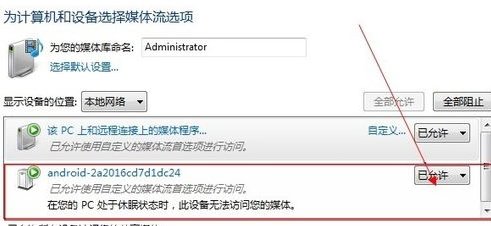
电脑的也设置好了,最后看看电视的。不要设置什么的。大家直接看图就行了。
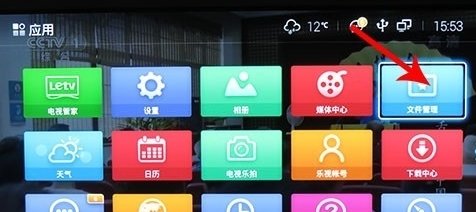

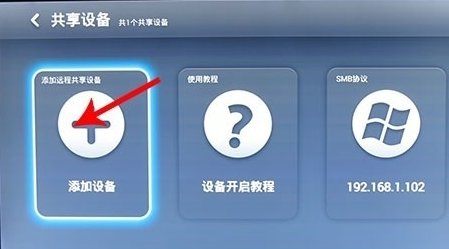
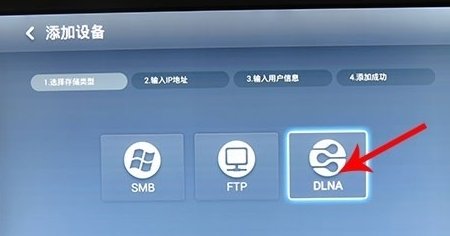
说明,刚打开DLNA后,会搜索一会网络设备,大家不要急。看看搜索完的效果。
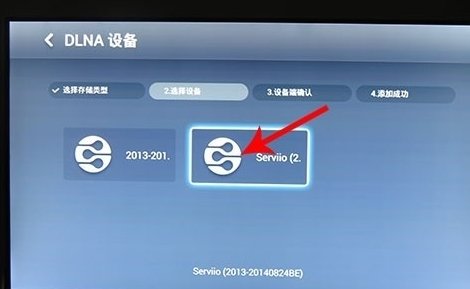
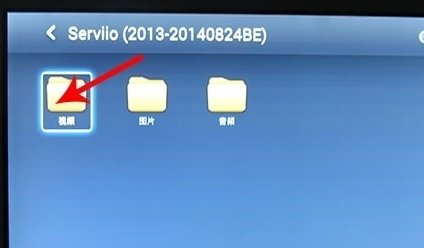
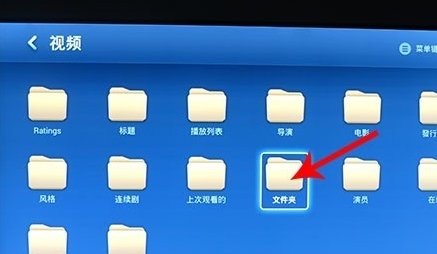
这个就是我在电脑上设置的共享文件夹了。暂时里面是空的我就不演示了。
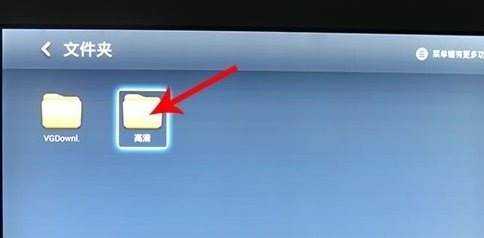























 3万+
3万+

 被折叠的 条评论
为什么被折叠?
被折叠的 条评论
为什么被折叠?








